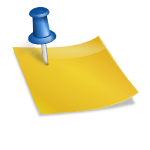안녕하세요 오늘은 Netflix 프로필 잠금을 설정하는 방법에 대해 알려 드리겠습니다. 최근 Netflix가 계정 공유를 금지했기 때문에 다른 사람과 계정을 공유할 수 없지만 다른 사용자가 내 프로필을 보지 않으려는 경우 내가 시청하는 콘텐츠만 볼 수 있도록 프로필 잠금 기능을 사용할 수 있습니다.
Netflix 프로필 잠금을 설정하는 방법에 대한 자세한 내용은 모바일 버전과 PC 버전을 모두 알려드립니다!
Netflix 프로파일 잠금 설정 (PC 버전)
1. Netflix 홈페이지로 이동하여 (계정)을 누릅니다.
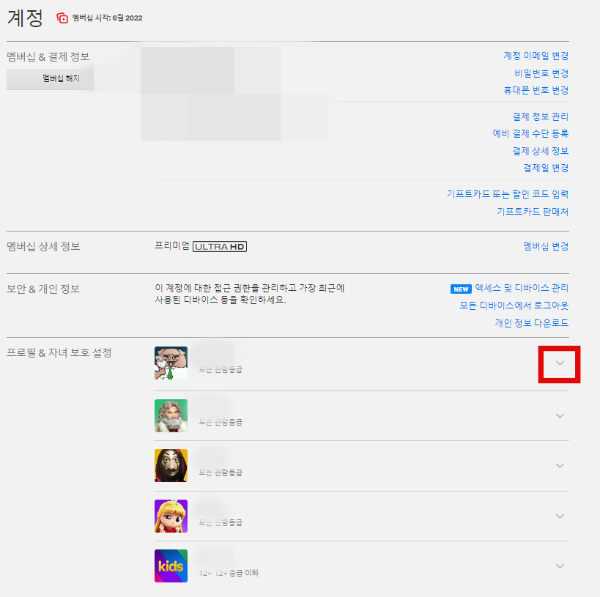
컴퓨터에서 Netflix 프로필을 잠그려면 먼저 Netflix 홈페이지로 이동하여 오른쪽 상단의 계정을 클릭합니다.
2. (프로필 잠금) 변경을 클릭합니다.
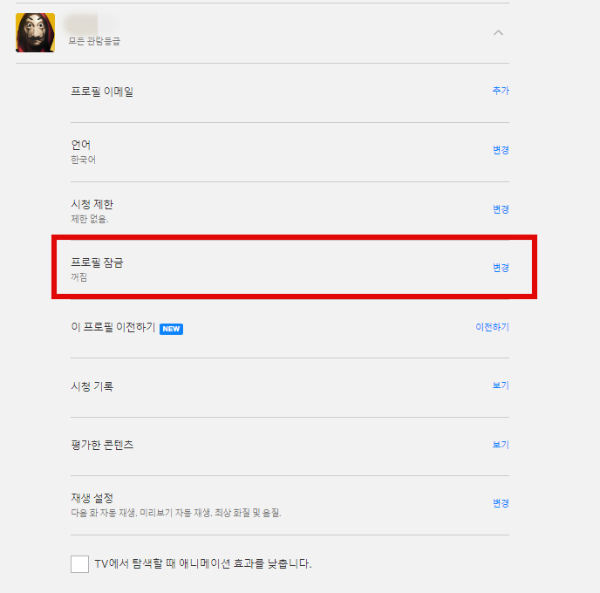
프로파일 잠금 설정 프로파일을 누른 다음 변경 메뉴를 누르면 (프로필 잠금) 항목이 표시됩니다. (프로파일 잠금) 항목이 꺼져 있으므로 새로 설정하면 켜짐으로 변경됩니다.
3. 계정 비밀번호 입력
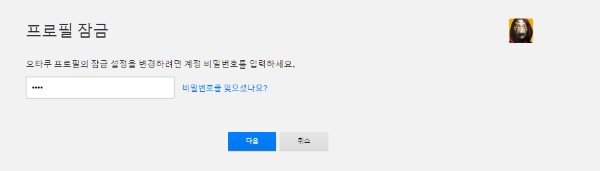
프로필 잠금을 설정하기 전에 계정의 비밀번호를 입력해야 합니다. 계정 비밀번호를 입력하고 (다음) 버튼을 누르면 됩니다.
4. 프로필 잠금 PIN 번호 입력

PIN 번호는 4개의 숫자로 입력할 수 있습니다. 숫자 입력 후 (저장) 버튼을 누르면 프로파일 잠금 설정이 완료됩니다.
Netflix 프로파일 잠금 설정 (모바일 버전)
1. Netflix 앱이 아닌 홈페이지에 액세스
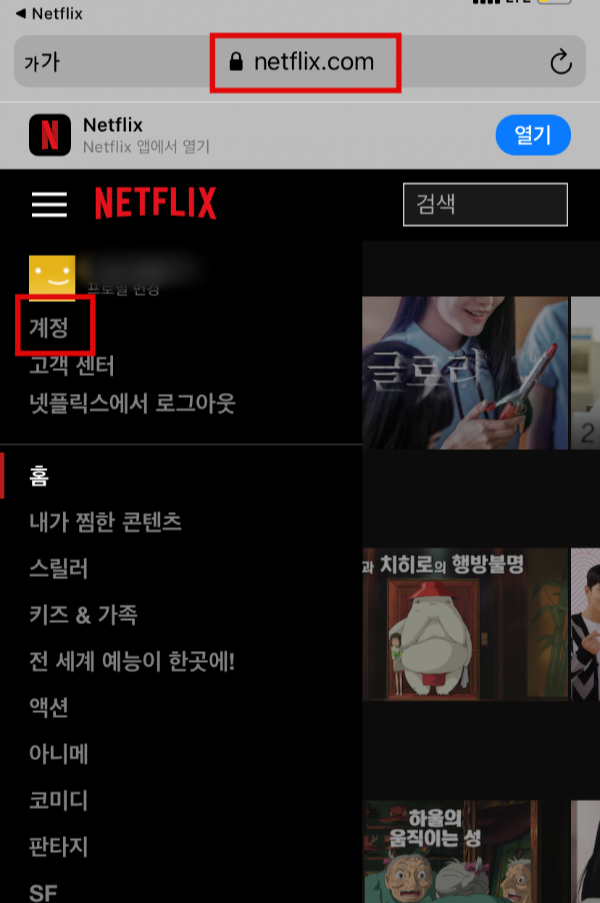
모바일에서 프로필을 잠그려면 Netflix 앱이 아닌 Netflix 홈페이지에 액세스해야 합니다. Netflix 홈페이지로 이동하여 왼쪽 상단에서 프로필을 탭한 다음 (계정)을 선택합니다.
2. (프로필 & 아동 보호 설정)에서 내 프로필을 선택합니다.
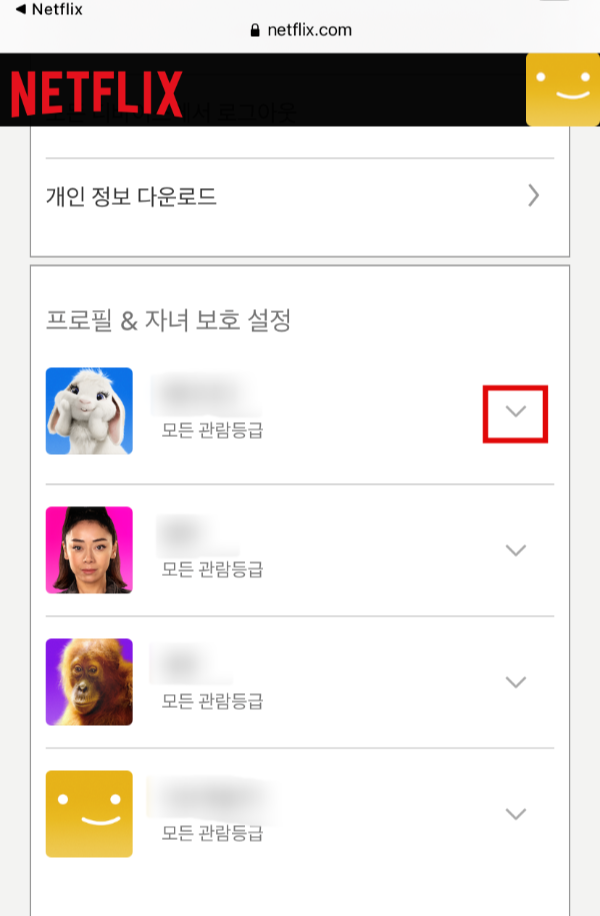
계정을 탭하면 아래로 내려가면 (프로필 및 아동 보호 설정) 메뉴가 표시됩니다.그런 다음 아래 메뉴(▽)를 클릭합니다.
3. (프로파일 잠금) 변경
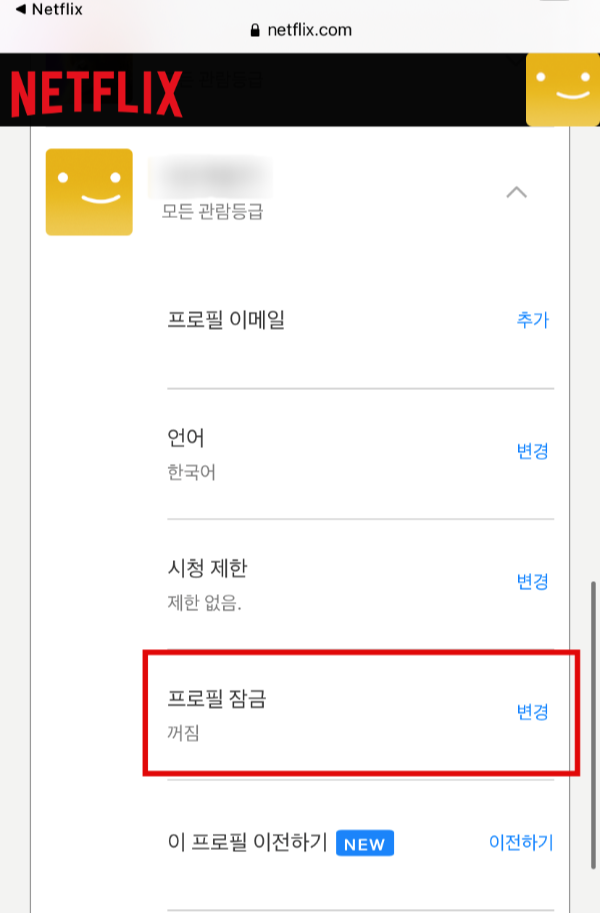
PC 버전과 마찬가지로 (프로파일 잠금) 메뉴를 클릭합니다.
4. 계정 비밀번호 입력
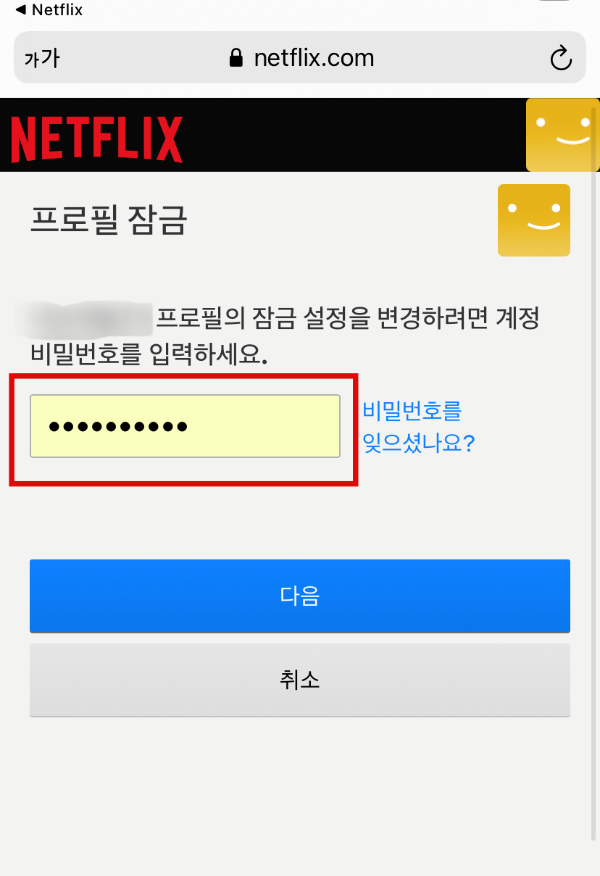
계정 비밀번호를 입력하고 (다음)을 누릅니다.
5. 프로필 잠금 PIN 번호 입력
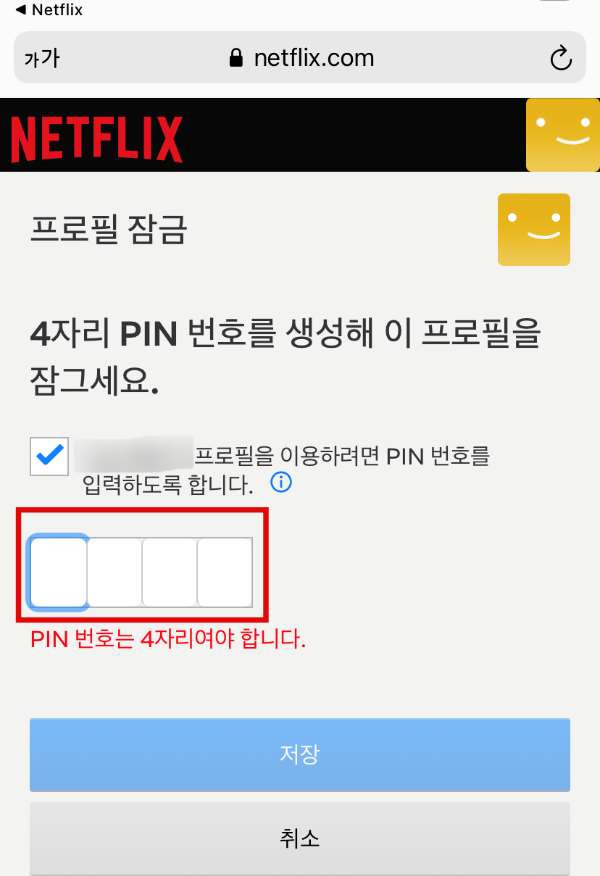
프로파일 잠금 PIN 번호는 숫자 4자리로 입력 후 (저장) 버튼을 누르면 프로파일 잠금 설정이 완료됩니다.
위에서 Netflix 프로파일 잠금을 설정하는 방법을 배웠습니다. 다른 사람이 자신의 시청 기록을 볼 수 없으며 자신만 볼 수 있는 편리한 방법입니다. PC 버전과 모바일 버전을 설정하는 방법 중 편한 방법으로 사용할 수 있습니다. 감사합니다.